傳舟m8筆記本怎么安裝win10系統?
傳舟M8筆記本,這個名字可能對一些人來說比較陌生。別擔心,其實它是一款性價比不錯的輕薄型筆記本,很適合用來上班、上課啥的。可能在品牌知名度上沒有像戴爾、聯想那樣大,但它的硬件配置和價格,還是挺匹配的,也很吸引人。不過,如果你遇到一些系統問題,需要重裝win10的時候,操作并不難,按步驟一步步來吧。

一、重裝系統下載工具
下載免費專業的一鍵重裝系統軟件(點擊紅字下載)
二、重裝win10系統,有幾個重要的地方一定要注意:
1. 備份數據:重裝系統前,記得把重要文件備份好。不管是放到U盤、移動硬盤,還是云存儲,總之別讓數據丟失了。
2. 關閉殺毒軟件:系統重裝前,先把殺毒軟件和防火墻關掉。這些軟件有時候會阻止安裝,導致重裝過程出問題。
3. 確認硬件配置:檢查一下你的電腦配置,看看是不是達到了win10的最低要求,尤其是內存和硬盤空間。
三、一鍵重裝系統教程圖解
1.在韓博士官網上下載“韓博士裝機大師”,并將其保存至桌面。下載好后,雙擊桌面圖標啟動,進入后,點擊頁面上的“開始重裝”。
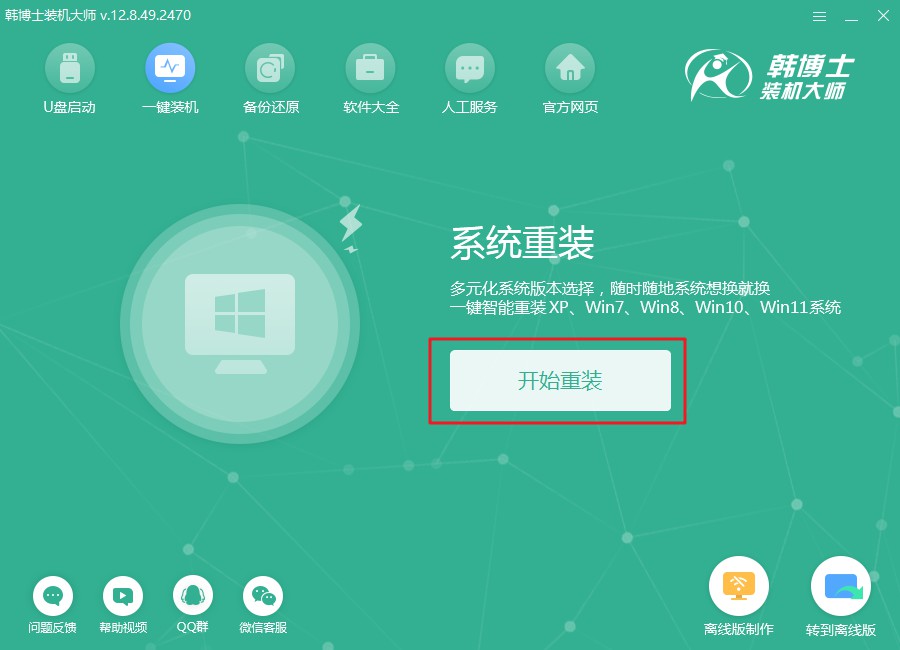
2.環境檢查正在自動進行,耐心等檢測完畢后,再點擊“下一步”繼續安裝。
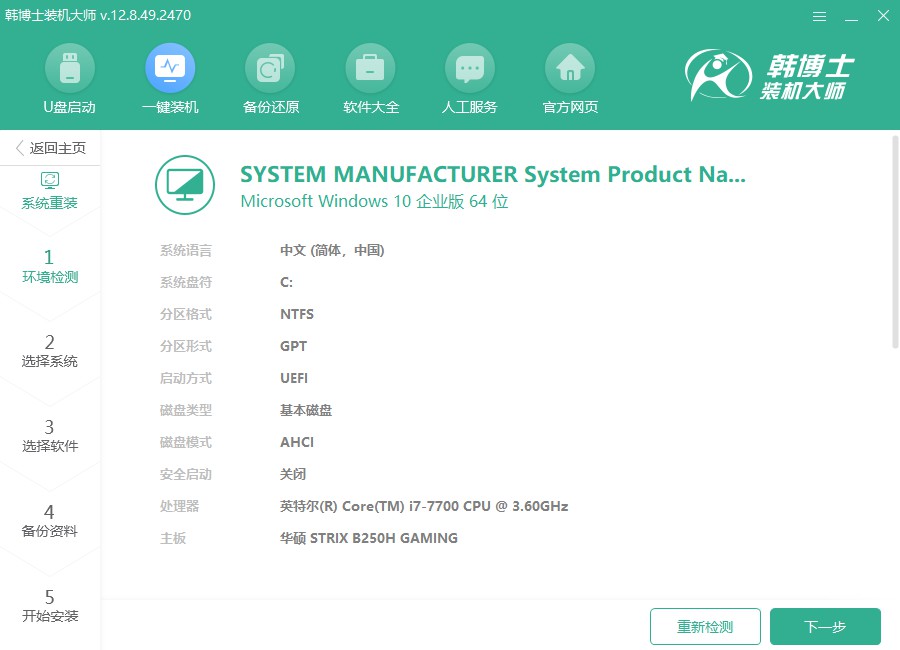
3.在“選擇系統”中,系統會展示所有可用的win10文件,您只需挑選一個符合您要求的版本,接著點擊“下一步”,繼續安裝到電腦。

4.系統文件下載正在進行,可能會占用一些時間。此時,請您不要干擾下載過程,耐心等待,直到文件完全下載后,您才能繼續操作。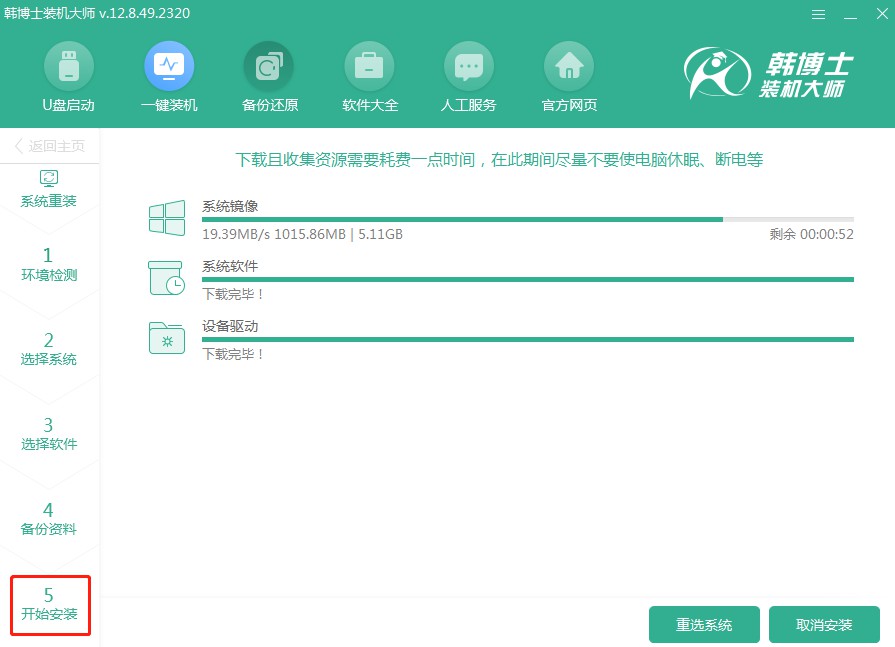
5.系統正在進行安裝和配置,整個過程可能需要一些時間,請不要打斷或進行其他操作。耐心等待,直到安裝結束,系統會提示您點擊“立即重啟”來啟動新的操作系統。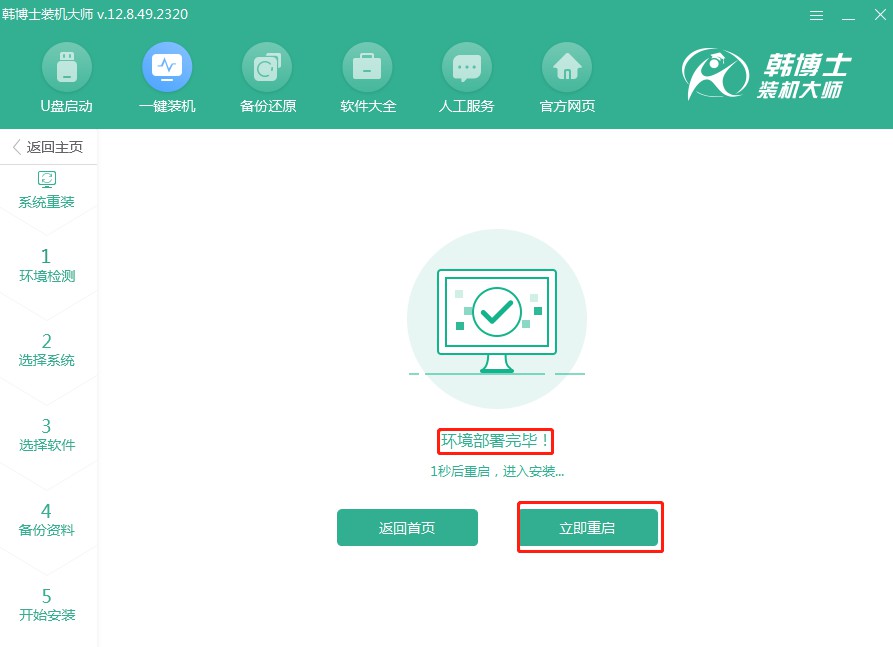
6.當前在這個選擇界面,您可以通過方向鍵“↑”或“↓”來選擇不同的選項。請選中第二個選項,然后按回車鍵,系統會引導您進入PE環境。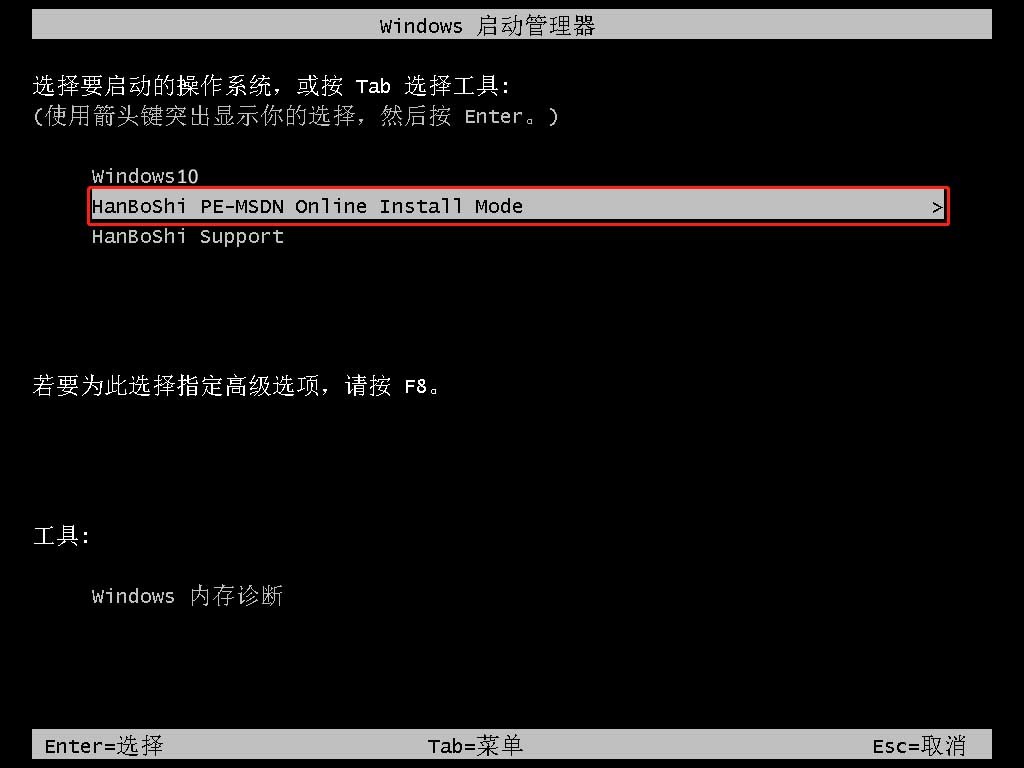
7.一旦進入PE界面,win10的安裝過程將會自動開始,您無需手動干預。待系統安裝完成后,您只需點擊“立即重啟”按鈕即可。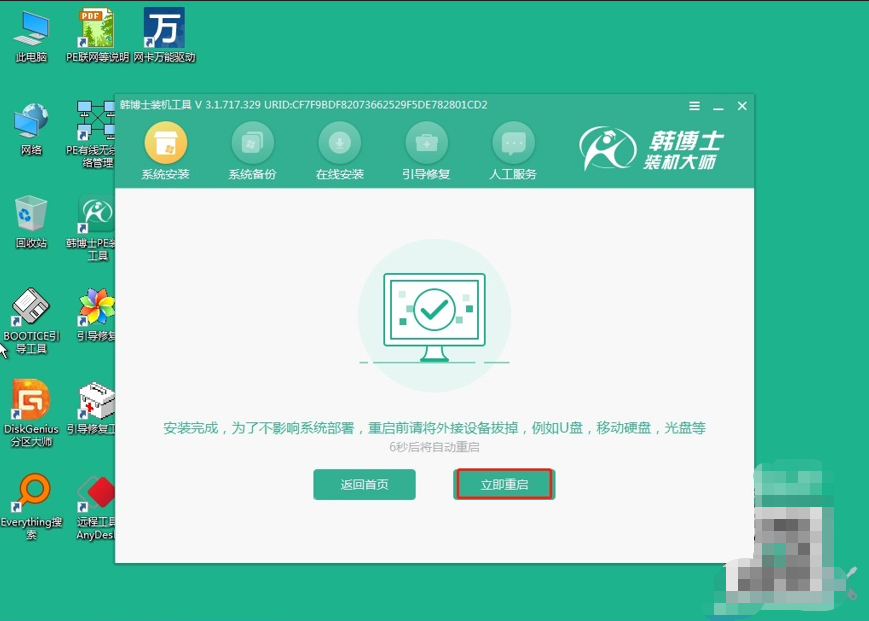
8.電腦重啟之后,若能出現win10的桌面,那么就證明win10安裝成功了!
傳舟m8筆記本如何重裝win10?好啦,跟著以上的步驟操作,重裝完畢后,你就能恢復一個全新的系統,運行更加流暢了。然后,別忘了恢復之前備份的數據,確保你不會丟失重要文件。如果你有任何不清楚的地方,也可以隨時詢問韓博士哦!

